Részletes információt az oldal használatáról a Felhasználói Kézikönyvben talál.
[. . . ] Ne tegye ki a tápkábelt dörzsöldésnek és nyomásnak. Ne engedje, hogy a tápkábel becsípdjön tárgyak, például bútorok vagy falak közé. A tápkábel nem megfelel módon való használata tüzet vagy áramütést okozhat. Rendszeresen ellenrizze, hogy vannak-e a tápkábelen nem megfelel használatra utaló jelek. [. . . ] 7 Az E-mail létrehozása gombra kattintva csatolja a képeket egy e-mailhez.
A Productivity Studio e-mail képernyjére vonatkozó beállítások módosítása
1 Az asztalon kattintson duplán a Productivity Studio ikonra. 2 Kattintson az Eszközök menü Beállítások parancsára.
84
3 Kattintson az E-mail képerny elemre. · A legutóbbi e-mailben alkalmazott fényképméret használatához kattintson az Emlékezzen az utolsó
beállításra elemre.
· A fénykép eredeti méretben való elküldéséhez kattintson az Eredeti méret (nyomtatáshoz) elemre. · Kattintson a Lekicsinyítve: 1024 x 768 (teljes képernys megtekintéshez) elemre a fényképek
1024 x 768 képpontos felbontásban való elküldéséhez.
· Kattintson a Lekicsinyítve: 640 x 480 (gyors megtekintéshez) elemre a fényképek 640 x 480 képpontos
felbontásban való elküldéséhez.
4 Kattintson az OK gombra.
Beolvasási feladat törlése
· Ha meg szeretne szakítani egy beolvasási feladatot, mieltt a készülék behúzná a dokumentumot az
automatikus lapadagolóba, nyomja meg a gombot.
· Ha betöltött egy dokumentumot az automatikus lapadagolóba, és a nyomtató görgje elkezdte azt behúzni a
nyomtatóba, de még nem indította el a beolvasási feladatot:
1 Húzza a kezelpanelt felfelé. 2 Finoman húzza ki az eredeti dokumentumot az automatikus lapadagolóból. 3 Nyomja a kezelpanelt lefelé addig, amíg helyére nem pattan. · Ha le szeretne állítani egy a Productivity Studio programban indított beolvasási feladatot, kattintson a
Beolvasás, majd a Leállítás gombra.
85
Munka a fényképekkel
Fényképek beolvasása és kezelése
Flash meghajtó behelyezése
1 Dugja be a flash meghajtót a nyomtató ellapján lév PictBridge portba.
Megjegyzés: Ha a flash meghajtó nem dugható be a portba, akkor adapterre lehet szükség.
2 Várja meg, amíg a számítógép felismeri, hogy csatlakoztatva van egy flash meghajtó. A flash meghajtó
felismerése után megjelenik a következ üzenet: Új fényképek találhatók. Ha a nyomtató nem olvassa a flash meghajtót, vegye ki, és tegye be újra. Flash meghajtóról való nyomtatás, olvasás vagy írás közben ne érjen hozzá a kábelekhez, a hálózati adapterhez, a flash meghajtóhoz vagy a nyomtató ábrán jelzett részéhez. Ellenkez esetben adatvesztés történhet. 4 Ha törölni szeretné a fényképeket a flash meghajtóról: a Kattintson az Igen gombra. 5 A fényképtárba másolt fényképek megtekintéséhez vegye ki a flash meghajtót vagy a CD-t.
A kijelölt fényképek átmásolása CD-rl vagy flash meghajtóról számítógép segítségével
1 Tegye a CD-t a számítógépbe vagy a flash meghajtót a számítógépbe vagy a nyomtatóba. 2 Tegye a következket: · Ha Windows Vista operációs rendszert használ, megjelenik egy , , Automatikus lejátszás" képerny.
Kattintson a Fényképek átmásolása számítógépre a Productivity Studio segítségével parancsra.
· Windows XP rendszer esetén megjelenik a , , Mit szeretne tenni?" képerny.
Kattintson a Fényképek átmásolása számítógépre a Productivity Studio segítségével parancsra.
· Windows 2000: a Az asztalon kattintson duplán a Productivity Studio ikonra. b Kattintson a Fényképek átmásolása parancsra. 3 Kattintson a Menteni kívánt fényképek kiválasztása elemre. 4 Kattintson a Mindet törli parancsra. 5 Kattintson az átmásolni kívánt fényképekre, majd a Tovább gombra. 6 Ha a fényképeket az alapértelmezett mappába szeretné menteni, kattintson a Tovább gombra. 7 Ha a fényképeket nem az alapértelmezett mappába szeretné menteni: a Kattintson a Tallózás gombra. b Válassza ki a kívánt mappát. 8 Ha minden átvitt fénykép neve elé egy eltagot szeretne beszúrni, jelölje be a jelölnégyzetet, és írjon be egy
nevet.
9 Kattintson a Tovább gombra.
89
10 Ha törölni szeretné a kijelölt fényképeket: a Kattintson az Igen gombra. [. . . ] Az alkalmazandó jog által megszabott kereteken belül maradva a Lexmark és szállítói a korlátozott szavatossági kötelezettségeibl származó követeléssel, vagy bármilyen más, az ebben a licencszerzdésben foglaltakhoz kapcsolódó követeléssel szemben bármilyen típusú kárért viselt felelssége, a jogi lépés (pl. kereset) vagy jogalap formájára szerzdésre, szerzdésszegésre, joggal való visszaélésre (, , estoppel"), hanyagságra, megtévesztésre vagy szerzdésen kívüli károkozásra való tekintet nélkül legfeljebb 5000 USD értékre, illetve a Lexmark vagy engedélyezett viszonteladói számára annak a Szoftverprogramnak a licencéért fizetett pénzösszegre korlátozódik, amely a kárt okozta, amely a kereseti kérelem alapja volt, vagy közvetlenül kapcsolódott a kereseti kérelem alapjához.
4
5 6
7 8
9
A LEXMARK, A LEXMARK BESZÁLLÍTÓI, LEÁNYVÁLLALATAI ÉS VISZONTELADÓI SEMMILYEN ESETBEN NEM TEHETK FELELSSÉ SEMMILYEN KÜLÖNLEGES, VÉLETLEN, KÖZVETLEN, KÜLÖNLEGES (A KÁROKOZÁS FELTN JOGELLENESSÉGE MIATT A KÁR TÉNYLEGES ÖSSZEGÉT MEGHALADÓ KÁRTÉRÍTÉS), BÜNTETÉS JELLEG KÁRTÉRÍTÉSBL ADÓDÓ VAGY KÖVETKEZMÉNYI KÁRÉRT (BELEÉRTVE TÖBBEK KÖZÖTT AZ ELMARADT HASZNOT VAGY BEVÉTELT, AZ ELVESZTETT MEGTAKARÍTÁSOKAT, A HASZNÁLAT FELFÜGGESZTÉSÉT VAGY ADATOK, NYILVÁNTARTÁSOK BÁRMILYEN ELVESZTÉSÉT, PONTATLANNÁ VÁLÁSÁT VAGY KÁROSODÁSÁT, SEM HARMADIK FÉL KÖVETELÉSEIÉRT, SEM INGÓ VAGY INGATLAN VAGYONBAN BEKÖVETKEZ KÁRÉRT, A SZEMÉLYES ADATOK NYILVÁNOSSÁGRA KERÜLÉSÉÉRT A SZOFTVER HASZNÁLATÁBÓL VAGY AZ ARRA VALÓ ALKALMATLANSÁGBÓL ADÓDÓAN, VAGY A LICENCSZERZDÉS BÁRMILYEN KITÉTELÉHEZ KAPCSOLÓDÓAN), A KÖVETELÉS TERMÉSZETÉTL FÜGGETLENÜL, BELEÉRTVE TÖBBEK KÖZÖTT A SZAVATOSSÁG VAGY SZERZDÉS MEGSZEGÉSÉT, SZERZDÉSEN KÍVÜLI KÁROKOZÁST (BELEÉRTVE A HANYAGSÁGOT ÉS A SZIGORÚ FELELSSÉGET), AKKOR IS, HA A LEXMARK, VAGY BESZÁLLÍTÓI, LEÁNYVÁLLALATAI VAGY VISZONTELADÓI ÉRTESÜLTEK AZ ILYEN KÁROK BEKÖVETKEZÉSÉNEK LEHETSÉGÉRL, SEM A FELHASZNÁLÓ HARMADIK FÉL KÖVETELÉSÉRE ALAPOZOTT BÁRMILYEN KÖVETELÉSÉÉRT, KIVÉVE, HA A KÁROKÉRT VISELT FELELSSÉG ELHÁRÍTÁSA JOGILAG ÉRVÉNYTELEN. A FELSOROLT KORLÁTOZÁSOK AKKOR IS ÉRVÉNYESEK, HA A FENT EMLÍTETT JOGORVOSLATOK LÉNYEGI CÉLJAIKAT NEM TELJESÍTIK. Ez a licencszerzdés mindaddig érvényben van, amíg meg nem sznik vagy vissza nem utasítják. [. . . ]

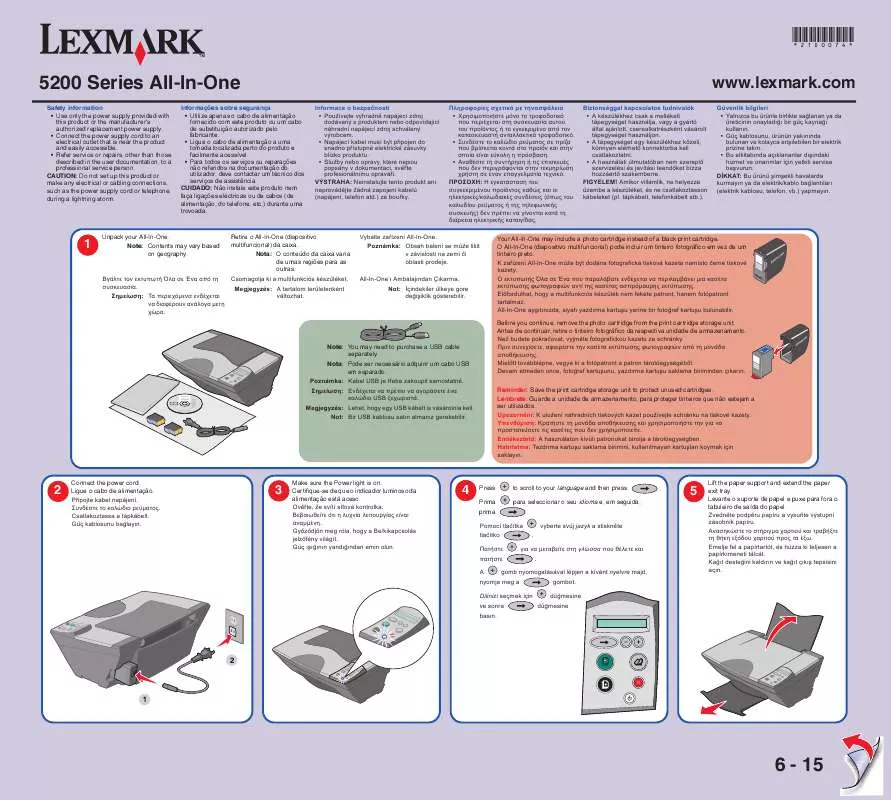
 LEXMARK X5250 ISTRUZIONI D'INSTALLAZIONE (952 ko)
LEXMARK X5250 ISTRUZIONI D'INSTALLAZIONE (952 ko)
 LEXMARK X5250 Quick Start (632 ko)
LEXMARK X5250 Quick Start (632 ko)
 LEXMARK X5250 SETUP SHEET (632 ko)
LEXMARK X5250 SETUP SHEET (632 ko)
 LEXMARK X5250 Install Guide (1861 ko)
LEXMARK X5250 Install Guide (1861 ko)
